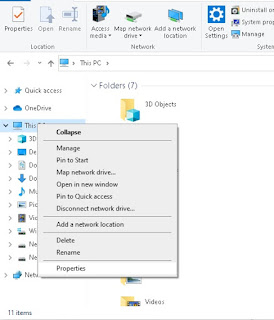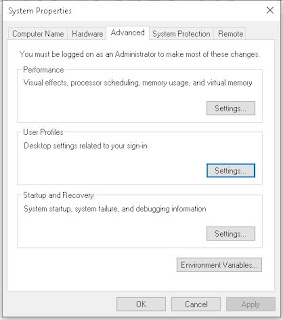|
| Setting Lanjutan Agar Laptop Lebih Kencang |
Assalamualaikum wr. wb, Alhamdulillah kita masih diberi kesempatan untuk melanjutkan tutorial sebelumnya terkait Setting Laptop atau PC Super Cepat, Anti Lemot Tanpa Bongkar di Windows xp, 7, 8, 10. Tutorial part-2 ini merupakan langkah tambahan dari part sebelumnya. Sistem operasi Windows 10 saat ini banyak dipakai oleh pengguna PC/laptop dengan platform windows. Selain memiliki tampilan yang bagus, windows ini juga mudah di oprek agar performanya optimal. berikut ini akan saya bahas beberapa langkah untuk meningkatkan performa Windows 10 yang bisa anda lakukan sendiri secara gratis.
A. NON-AKTIFKAN APLIKASI BACKGROUND
Aplikasi background adalah aplikasi yang berjalan pada background, yang berjalan otomatis tanpa harus jendela aplikasi tersebut terbuka. Contoh aplikasi background adalah Calendar, Mail, Camera,dll. Aplikasi ini sangat jarang digunakan, dan saya anjurkan untuk di non-aktifkan jika tidak diperlukan untuk meringankan beban kerja processor. Berikut ini cara me non-aktifkan aplikasi background di windows 10:
1. Buka menu setting dengan cara menekan gambar Gerigi di Menu Start Windows 10.
 |
| Tombol Setting |
 |
| Menu Background Apps |
 |
| Non Aktifkan Seluruh Background Apps |
5. Selesai
B. HILANGKAN TAMPILAN QUICK ACCES
Tampilan Quick Acces kegunaannya mirip seperti file recent yang sudah kita bahas pada tulisan sebelumnya disini, File Quick Acces muncul seperti history file yang sudah pernah kita akses sebelumnya. Keberadaan Quick Acces juga menambah beban kerja processor, sehingga saya sarankan untuk me non-aktifkan Quick Acces. Berikut ini cara me-non-aktifkan halaman Quick Acces.
1. Masuk ke Windows Explorer atau tekan Tombol Windows+E pada keyboard.
2. Tekan tombol View pada Windows Explorer
3. Tekan tombol Options
 |
| Menu View ->> Options |
- Hilangkan centang Show Recently Used Files in Quick Acces
- Hilangkan centang Show Frequently Used Folder in Quick Acces
- Tekan Tombol Apply
- Tekan Tombol OK
5. Selesai
C. MATIKAN WINDOWS UPDATE
Proses Windows Update di sistem operasi Windows 10 biasanya memakan waktu yang lama, apalagi jika akses internet lambat atau bahkan tidak ada akses internet. Saya sarankan untuk me-non-aktifkan windows update. Berikut ini akan saya sajikan cara me-non aktifkan windows update pada windows 10:
1. Buka menu setting dengan cara menekan gambar Gerigi di Menu Start Windows 10.
 |
| Tombol Setting |
 |
| Pilih Update and Security |
 |
| Windows Update ->> Advanced Options |
- Receive updates for other...
- Download updates over...
- Restart this device as soon as...
Update Notifications
-Show a notifications when your PC...
Pause Updates
Ubah pilihan menjadi Select Date
seperti gambar berikut ini
 |
| Mematikan Windows Update menggunakan cara pertama |
5. Selesai
Catatan:
Sebenarnya masih ada cara me-non aktifkan windows update secara permanen. Tapi tidak semua versi windows 10 mendukung cara mematikan windows update secara permanen. Untuk mematikan windows update secara permanen bisa melalui fasilitas GPEDIT.msc. Pada windows 10, fitur GPEDIT.msc hanya terdapat di Windows 10 Profesional. Untuk Windows 10 Home Edition, ada perlakuan/cara khusus mengaktifkan fitur GPEDIT.msc. Pembahasan untuk mengaktifkan GPEDIT.msc di windows 10 Home Edition, akan saya bahas pada tulisan berikutnya.
D. MATIKAN WINDOWS DEFENDER
Biasanya para pengguna sistem operasi windows di laptop atau PC enggan menggunakan antivirus bawaan Sistem Opearasi Windows 10, atau Windows Defender. Sehingga banyak yang beranggapan jika windows defender mengganggu. Kebanyakan para pengguna PC atau Laptop memasang sendiri antivirus pihak ketiga, dengan adanya windows defender dan antivirus pihak ketiga yang aktif secara bersamaan, maka akan menambah beban kerja processor, yang berakibat laptop akan lemot. Oleh karena itu jika windows defendaer dianggap mengganggu dan tidak perlu, maka sebaiknya windows defender di non-aktifkan. Berikut ini cara mengaktifkan windows defender:
1. Buka menu setting dengan cara menekan gambar Gerigi di Menu Start Windows 10.
2. Setelah muncul kotak dialog Setting, Pilih Update and Security
3. Setelah muncul halaman Update and Security pilih Windows Security->> Virus & Threat Protections.
 |
| Windows Security ->> Virus and Threat Protection |
4. Setelah muncul halaman Virus and Threat Protection Pilih Kolom Virus and Protection Settings->>Klik Manage Settings Seperti gambar berikut
 |
| Virus and Protection Settings ->> Manage Settings |
- Real Time Protection
- Cloud Delivered Protection
- Automatic Sample Submision
- Temper Protection
Seperti padac gambar berikut ini:
 |
| Mematikan Windows Defender |
6. Selesau
7. Lakukan Restart Komputer
Demikian tutorial terkait cara Setting Laptop atau PC Super Cepat, Anti Lemot Tanpa Bongkar (Part-2). Postingan ini masih ada lanjutannya di part 3. Artikel ini saya masih berlanjut karena pada tutorial ini langkah tambahan yang dibahas dapat diterapkan semua versi windows 10, sedangkan di part 3 masih terdapat langkah lanjutan yang berkaitan dengan pengaktifan beberapa fitur yang masih terbatas pada windows 10 versi home edition. Semoga bermanfaat dan memberi berkah. Silahkan share artikel ini jika dirasa memberi manfaat bagi anda. Tutorial lain yang membahas tentang upgrade laptop dan perbaikan laptop yang sudah pernah saya sajikan, bisa anda akses disini
Jangan lupa ikuti seluruh update sosial media saya berikut:
Youtube : Onny Putranto
Instagram: @onnyputranto212
Facebook: Onny Putranto
Google Business: Arzan Servis Laptop